如何修復 Steam Workshop 無法下載
您是否在從 Steam 下載模組時遇到困難?你不是唯一一個。有幾個用戶遇到過這個問題。有些人無法下載或訪問模組,而另一些人則無法更新模組。
在這篇文章中,我們將了解 Steam 創意工坊下載錯誤的一些最常見原因,並提供一些解決方法來幫助您讓您的下載重新開始。
Steam Workshop 無法下載
Steam Workshop 是 Steam 平台的一項功能,允許用戶為 Valve 或其他公司開發的視頻遊戲創建和共享內容在 Steam 平台上運行。
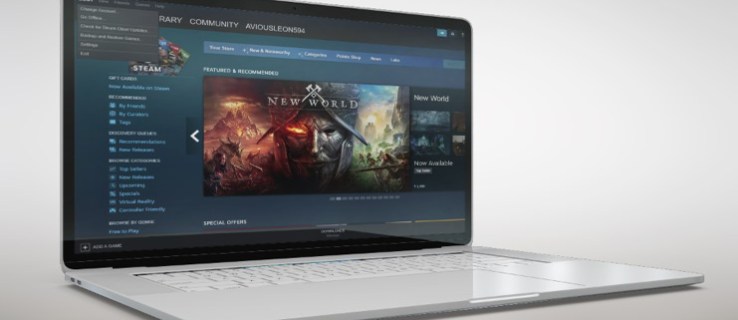
Workshop 於 2011 年首次推出,允許用戶共享對遊戲軍團要塞 2 的修改。從那時起,它已已擴展到包括數以千計的遊戲,包括 Dota 2、反恐精英:全球攻勢和 Sid Meier 的文明 V。創意工坊允許用戶上傳 Steam 創意工坊內容,其中可以包括從 3D 模型和紋理到整個模組和地圖的所有內容。
用戶還可以瀏覽其他用戶創建的創意工坊內容,對其進行評分和評論,訂閱他們想要自動更新的內容。此外,Workshop 還為開發者提供了一種將用戶創建的內容直接集成到他們的遊戲中的方法。
然而遺憾的是,Workshop 的運營近來並不順利。有多份關於下載在完成中途突然終止或根本無法啟動的報告。在某些情況下,問題只出現在幾個模組上,但一些用戶也報告說根本無法下載任何東西。
更複雜的是,這個問題並不是孤立於一兩個模組操作系統。無論您運行的是 Windows 7、10 還是 11,您的下載都可能會在沒有通知的情況下凍結。
雖然確定問題的確切原因並不簡單,但通常認為是以下一種或多種原因以下內容:
模組狀態欄僅在 BPM(大圖片模式)中出現: 最近,Steam 似乎修改了下載頁面,模組有時會在後台靜默下載。如果發生這種情況並且 mod 更新在後台靜默下載,BPM 應該會確認它。Workshop 文件夾中有一些損壞的文件:您嘗試下載的 mod 文件可能已損壞。損壞的下載文件是在下載過程中被損壞或更改的文件。這可能是由多種因素引起的,包括網絡問題、惡意軟件或用戶錯誤。下載緩存中的文件損壞:如果下載隊列太長,Windows 將無法處理所有正確下載。這可能會導致錯誤並增加下載時間。不同的下載區域:如果文件中的下載區域不匹配或距離您的真實物理位置太遠,您的文件可能無法成功下載。帳戶已加入 Steam Beta:收集的數據表明創意工坊下載錯誤與 Steam Beta 程序的使用高度相關。損壞的 Steam 安裝:下載和安裝時可能出現問題在您的設備上安裝 Steam。
如果您目前正在為 Steam Workshop 下載而苦惱,請不要擔心。下面我們列出了成功解決 Steam 用戶問題的幾個故障排除步驟。
刪除損壞的模組
如果一些下載沒有問題,而另一些則卡在隊列中,您之前下載的某些模組很可能已損壞。 Steam 拒絕完成某些下載是它要求您在沒有問題地繼續下載之前刪除損壞的文件的方式。
以下是刪除損壞的模組的步驟:
關閉您的 Steam 客戶端帳戶完全。如果不這樣做,您可能無法訪問某些文件夾。
打開文件資源管理器並單擊“查看”按鈕。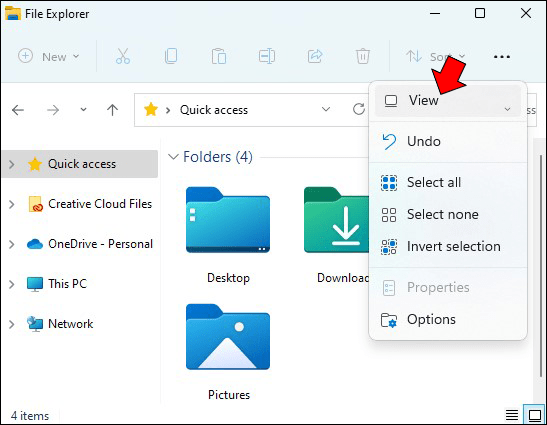 選擇“查看隱藏文件和文件夾”選項。
選擇“查看隱藏文件和文件夾”選項。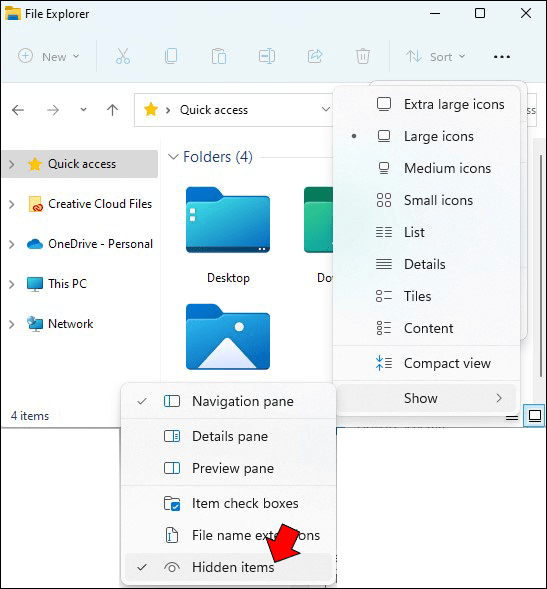 使用文件資源管理器導航到以下位置:
使用文件資源管理器導航到以下位置:
C:\Program Files ( x86)\Steam\steamapps\common*遊戲名稱*!Workshop
請記住,在上面的目錄中,“遊戲名稱”只是一個佔位符。您需要將其替換為您擁有的遊戲名稱問題。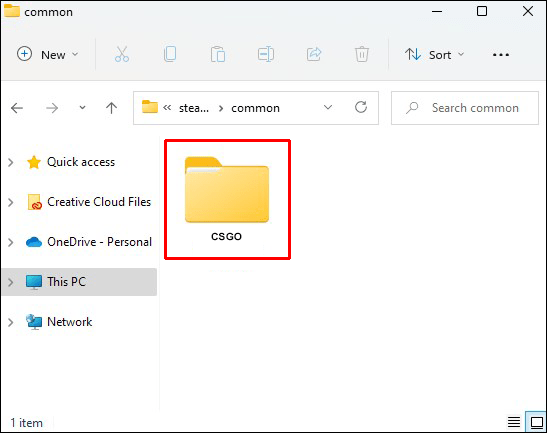 此時,您應該會看到已為所選遊戲下載的所有模組列表。要挑出損壞的模組,請雙擊每個模組並確定返回“位置不可用”錯誤的模組。您應該立即刪除它們。您現在需要驗證所有未刪除的健康文件的完整性。為此,請打開 Steam,轉到庫部分,然後選擇您剛剛刪除其模組的遊戲。
此時,您應該會看到已為所選遊戲下載的所有模組列表。要挑出損壞的模組,請雙擊每個模組並確定返回“位置不可用”錯誤的模組。您應該立即刪除它們。您現在需要驗證所有未刪除的健康文件的完整性。為此,請打開 Steam,轉到庫部分,然後選擇您剛剛刪除其模組的遊戲。
右鍵單擊遊戲並選擇“屬性”。”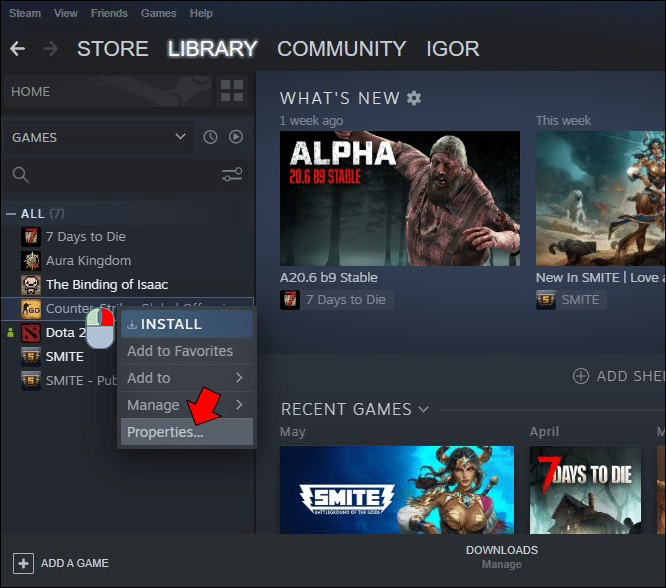 點擊“本地文件”按鈕並選擇“驗證遊戲文件的完整性。”
點擊“本地文件”按鈕並選擇“驗證遊戲文件的完整性。”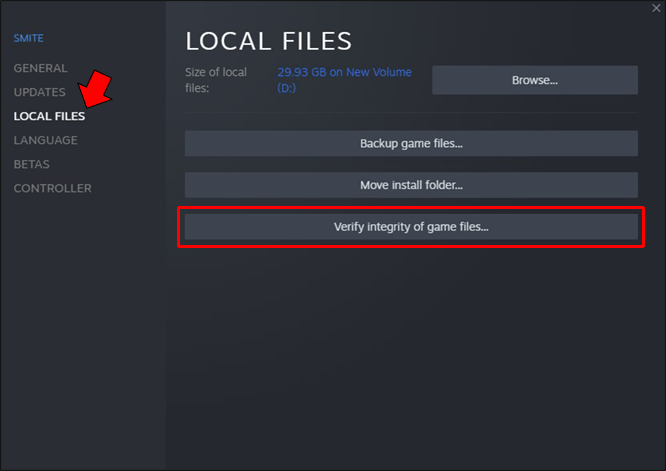
一旦你確認所有保留的模組都可以正常工作後,您現在可以返回 Steam 創意工坊並重新下載新模組。在大多數情況下,mod 下載沒有問題。
啟用大圖模式
有時您的下載可能會成功完成,但您只能在大圖模式 (BPM) 中查看進度).
激活 BPM 的方法如下:
打開 Steam 客戶端。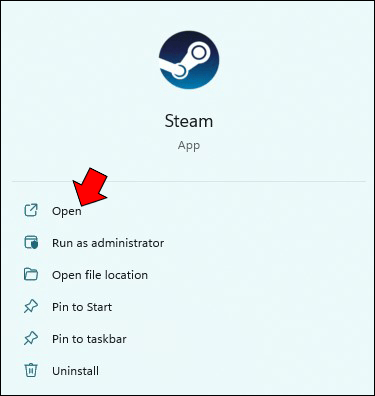 點擊右上角的“Big Picture Mode”屏幕一角。
點擊右上角的“Big Picture Mode”屏幕一角。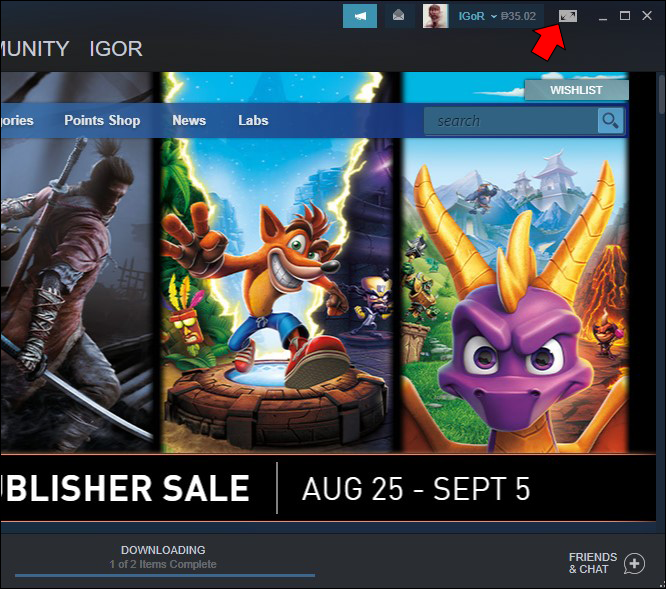
清除損壞的下載緩存
當您從互聯網下載內容時,您的計算機會存儲數據的副本在一個稱為“緩存”的臨時位置。下次您嘗試訪問相同的數據時,您的計算機可以更快地從緩存中加載它,而不必從原始來源再次檢索它。
但是,有時緩存中的數據可能會變成“已損壞”,這意味著它不再準確或不是最新的。發生這種情況的原因有多種,例如互聯網連接中斷或將數據寫入緩存時出錯。損壞的數據會阻礙未來的下載操作並導致錯誤。
清除 Steam 下載緩存的方法如下:
打開 Steam 客戶端並轉到“設置”。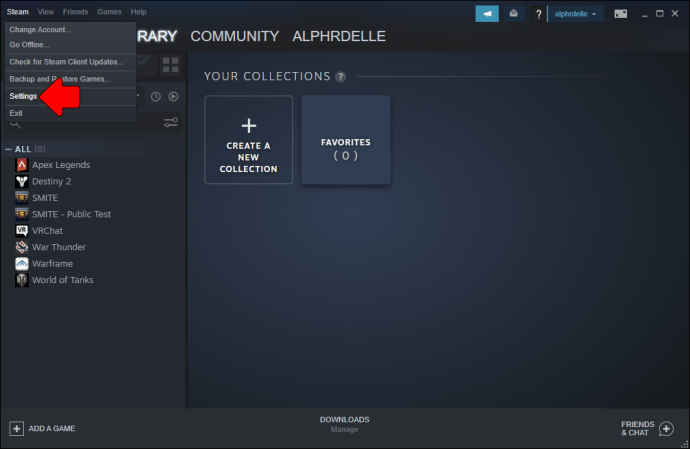 從設置菜單中選擇“下載”選項卡.
從設置菜單中選擇“下載”選項卡.
點擊屏幕底部的“清除下載緩存”按鈕。
點擊“確定”確認您的選擇。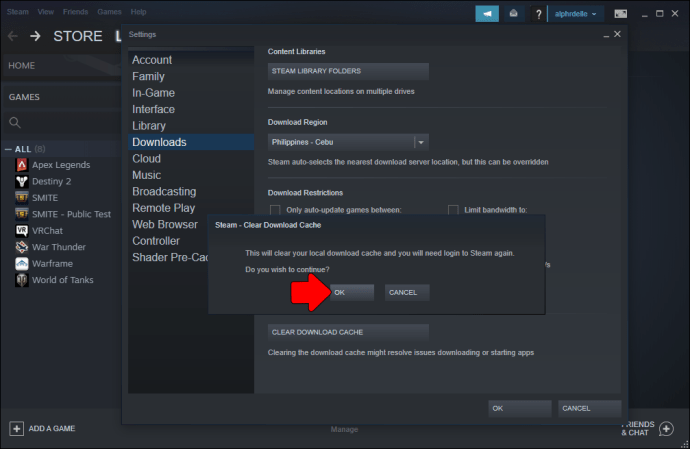
在此之後,您可以登錄Steam並再次嘗試下載mod。
更新下載區域
此故障排除方法旨在確保下載在 Steam 上選擇的區域盡可能與您的實際位置相匹配。
以下是更新您在 Steam 上的下載區域的方法:
導航到您的 Steam 客戶端帳戶並打開“設置”。
從下拉菜單中選擇“下載”。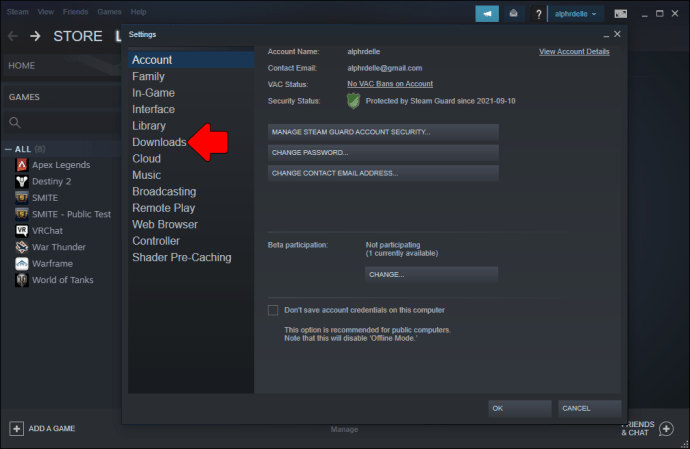 在右側窗格中選擇您正在玩遊戲的國家/地區。
在右側窗格中選擇您正在玩遊戲的國家/地區。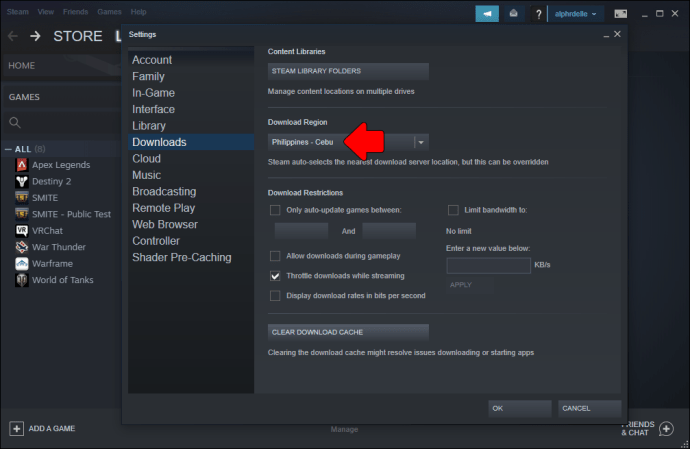 點擊在“確定”上。
點擊在“確定”上。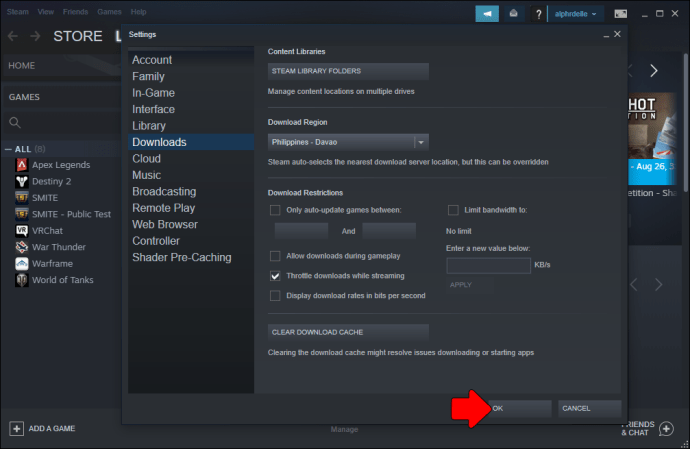
退出 Steam Beta 程序
儘管在 Steam Beta 下啟動的程序幾乎總是可以正常運行,但某些程序可能會出現錯誤,從而導致許多問題,包括下載問題。
以下是選擇退出 Steam 測試版的方法:
打開您的 Steam 客戶端並轉到“設置”。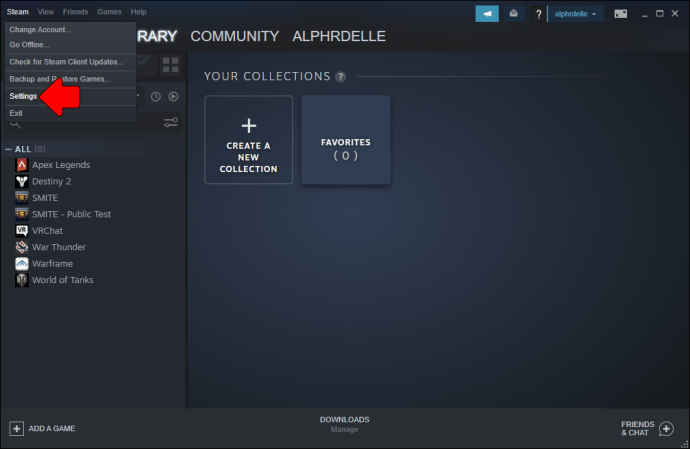 從下拉菜單中選擇“帳戶”。
從下拉菜單中選擇“帳戶”。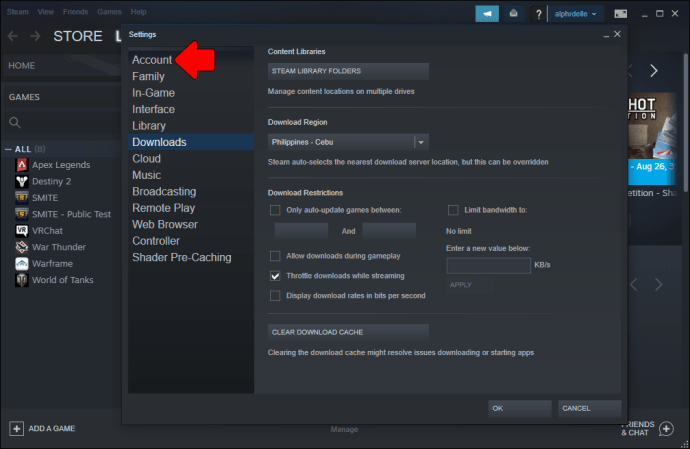 點擊“Beta 參與”下的“更改”按鈕。
點擊“Beta 參與”下的“更改”按鈕。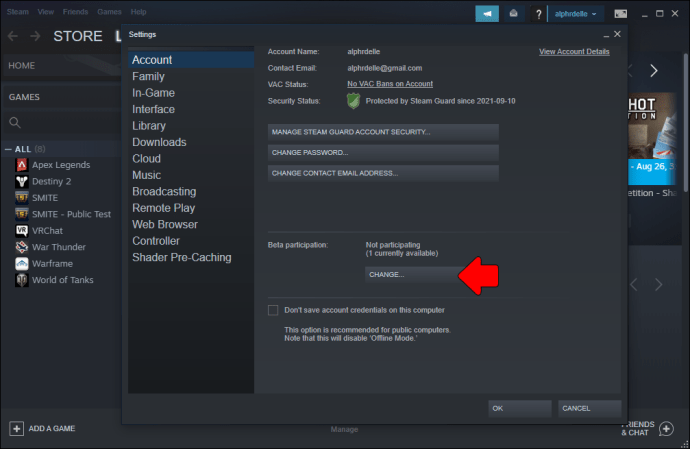 選擇“無——選擇退出所有測試程序”從下拉菜單中。
選擇“無——選擇退出所有測試程序”從下拉菜單中。 點擊“確定”。
點擊“確定”。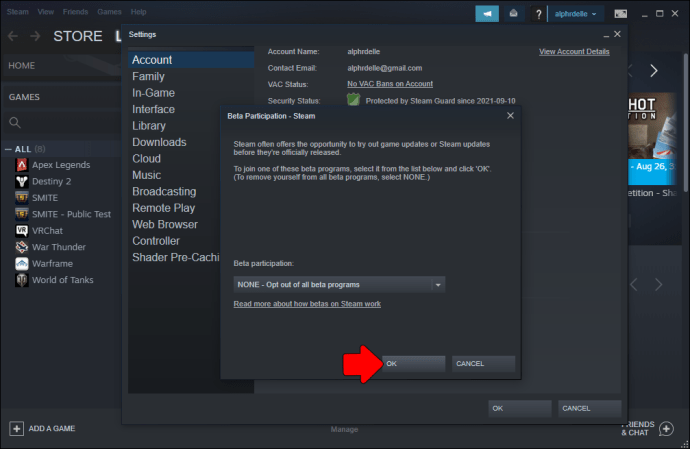
重新安裝 Steam
如果一切都失敗了,請卸載並重新安裝您設備上的 Steam 可能會解決該問題。
同樣重要的是刪除所有 Steam 的“AppData”並確保您的設備上沒有 Steam 軟件的痕跡。
以下是如何清除 Steam 的 AppData:
按 Windows 鍵 + R 啟動“運行”對話框。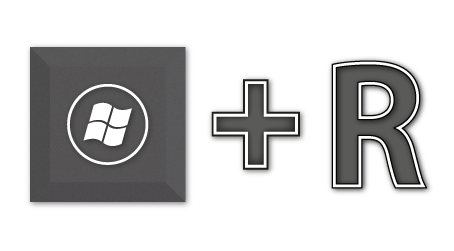 在提供的字段中輸入“%appdata%”並按 Enter。
在提供的字段中輸入“%appdata%”並按 Enter。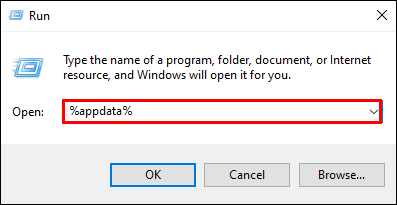 導航到 Steam 文件夾並單擊“刪除”。
導航到 Steam 文件夾並單擊“刪除”。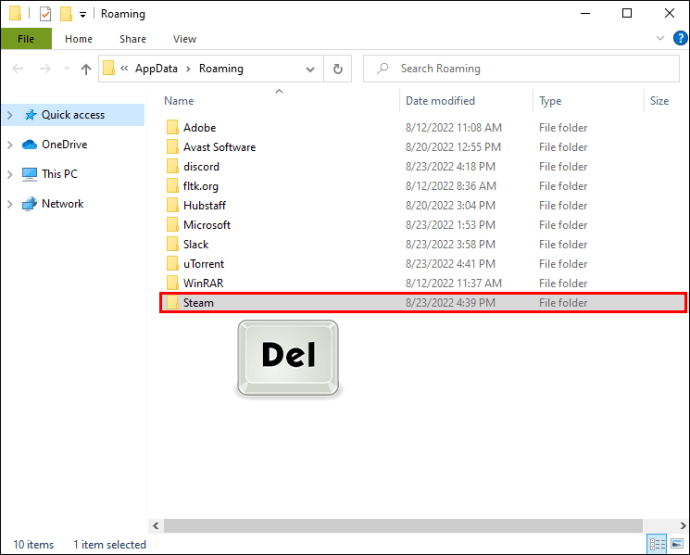
Gmod Workshop 未下載
一些 Steam 用戶更喜歡 Gmod Workshop 而不是 Steam Workshop 因為前者不限制您在給定時間範圍內可以下載的文件數量。然而,遺憾的是,Gmod Workshop 並不能避免下載問題。下載的模組可能不會出現在遊戲中,有些甚至無法在下載頁面上找到。
幸運的是,有多種故障排除方法,其中任何一種都可以解決問題並使下載按鈕正常工作再次完美:
從您的 PC 中刪除損壞的文件。清除 1 Steam 下載緩存並以乾淨的狀態重新開始。取消訂閱所有 Beta 程序。啟用大圖片模式。
更新您在 Steam 上的下載區域。在您的設備上卸載並重新安裝 Steam 客戶端。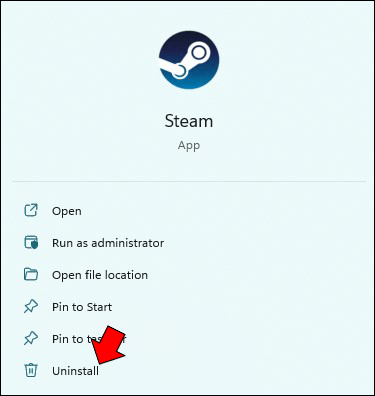
讓您的下載再次移動
p>Steam 創意工坊是為您喜愛的遊戲查找和安裝模組的好方法。模組可以添加新內容、更改遊戲玩法或修復遊戲中的錯誤。不幸的是,文件並不總是能成功下載,這種情況非常令人沮喪。也許最糟糕的是尚未找到解決該問題的單一方法。
幸運的是,多種故障排除方法可以幫助您找出導致問題的原因並重新開始下載。
p>
您是否遇到過 Steam 創意工坊下載按鈕的問題?請在下面的評論部分告訴我們。
免責聲明:本網站的某些頁面可能包含附屬鏈接。這不會以任何方式影響我們的社論。


